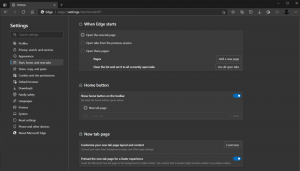הוסף תפריט התאמה אישית קלאסי ב-Windows 10 build 10074
כפי שאתה אולי כבר יודע, מיקרוסופט נטש את המראה הקלאסי (התאמה אישית) ואת ממשק המשתמש של ערכות הנושא ב-Windows 10 מכיוון שחלק מההגדרות הללו עוברות לאפליקציית Settings Modern. אם אתה מעדיף את אפשרויות ההתאמה האישית הישנות והטובות, אני רוצה להראות לך כיצד להוסיף תפריט מדורג עבור שולחן העבודה. כל הפריטים בתפריט זה יפתחו את אפשרויות המראה הקלאסיות. ישנן כמה פקודות מובנות בהן ניתן להשתמש כדי לגשת לאפשרויות המראה הקלאסיות ב-Windows 10. ברגע כתיבת שורות אלה, כל הפקודות הללו פועלות ב-Windows 10 build 10074, שהיא הגרסה המקדימה האחרונה של Windows 10. ניתן להקליד פקודות אלו ב- לנצח + ר דו-שיח.
ישנן כמה פקודות מובנות בהן ניתן להשתמש כדי לגשת לאפשרויות המראה הקלאסיות ב-Windows 10. ברגע כתיבת שורות אלה, כל הפקודות הללו פועלות ב-Windows 10 build 10074, שהיא הגרסה המקדימה האחרונה של Windows 10. ניתן להקליד פקודות אלו ב- לנצח + ר דו-שיח.
הפקודות הן כדלקמן:
-
שומר מסך
ניתן להשתמש בפקודה הבאה לפתיחת הגדרות שומר מסך:rundll32.exe shell32.dll, Control_RunDLL desk.cpl, שומר מסך,@screensaver

-
צלילים
ניתן להשתמש בפקודה הבאה כדי לפתוח העדפות צלילים:פרסומת
rundll32.exe shell32.dll, Control_RunDLL mmsys.cpl ,2

טיפ: קבל צלילים חדשים מ-Windows 10 כאן. -
רקע שולחן העבודה
השתמש בפקודה הבאה כדי לפתוח את הגדרות רקע שולחן העבודה:מעטפת explorer.exe{ED834ED6-4B5A-4bfe-8F11-A626DCB6A921} -Microsoft. התאמה אישית\עמודWallpaper
-
סמלי שולחן העבודה
כדי להתאים אישית את סמלי שולחן העבודה, הפעל את הפקודה הבאה:rundll32 shell32.dll, Control_RunDLL desk.cpl,, 0

-
צבע חלון
כדי לפתוח את אפשרויות צבע החלון המוכרות, הפעל את הפקודה הבאה:מעטפת explorer.exe{ED834ED6-4B5A-4bfe-8F11-A626DCB6A921} -Microsoft. התאמה אישית\דף צביעה
מומלץ להוסיף פקודות אלה לתפריט ההקשר של שולחן העבודה לגישה מהירה. אתה יכול להוסיף אותם לתפריט משנה "מראה" שיקבץ את כל הפריטים יחד:
 כדי לקבל את זה, החל את התיקון הבא של הרישום:
כדי לקבל את זה, החל את התיקון הבא של הרישום:
עורך הרישום של Windows גרסה 5.00;; נוצר על ידי https://winaero.com.; [HKEY_CLASSES_ROOT\DesktopBackground\Shell\Appearance] "MUIVerb"="מראה" "SubCommands"="טפט; צבעים; צלילים; שומר מסך; אייקונים" "icon"="desk.cpl" "Position"="תחתית" [HKEY_LOCAL_MACHINE\SOFTWARE\Microsoft\Windows\CurrentVersion\Explorer\CommandStore\shell\Screensaver] @="שומר מסך" "Position"="תחתית" "Icon"="desk.cpl" [HKEY_LOCAL_MACHINE\SOFTWARE\Microsoft\Windows\CurrentVersion\Explorer\CommandStore\shell\Screensaver\Command] @="rundll32.exe shell32.dll, Control_RunDLL desk.cpl, screensaver,@screensaver" [HKEY_LOCAL_MACHINE\SOFTWARE\Microsoft\Windows\CurrentVersion\Explorer\CommandStore\shell\Sounds] @="צלילים" "Position"="תחתית" "Icon"="mmsys.cpl" [HKEY_LOCAL_MACHINE\SOFTWARE\Microsoft\Windows\CurrentVersion\Explorer\CommandStore\shell\Sounds\Command] @="rundll32.exe shell32.dll, Control_RunDLL mmsys.cpl ,2" [HKEY_LOCAL_MACHINE\SOFTWARE\Microsoft\Windows\CurrentVersion\Explorer\CommandStore\shell\Wallpaper] @="רקע שולחן העבודה" "Icon"="%SystemRoot%\\System32\\desk.cpl" "Position"="תחתית" [HKEY_LOCAL_MACHINE\SOFTWARE\Microsoft\Windows\CurrentVersion\Explorer\CommandStore\shell\Wallpaper\Command] @="explorer.exe מעטפת{ED834ED6-4B5A-4bfe-8F11-A626DCB6A921} -Microsoft. התאמה אישית\pageWallpaper" [HKEY_LOCAL_MACHINE\SOFTWARE\Microsoft\Windows\CurrentVersion\Explorer\CommandStore\shell\Icons] @="סמלים בשולחן העבודה" "Icon"="%SystemRoot%\\System32\\desk.cpl" "Position"="תחתית" [HKEY_LOCAL_MACHINE\SOFTWARE\Microsoft\Windows\CurrentVersion\Explorer\CommandStore\shell\Icons\Command] @="rundll32 shell32.dll, Control_RunDLL desk.cpl,, 0" [HKEY_LOCAL_MACHINE\SOFTWARE\Microsoft\Windows\CurrentVersion\Explorer\CommandStore\shell\Colors] @="צבע חלון" "Icon"="%SystemRoot%\\System32\\desk.cpl" "Position"="תחתית" [HKEY_LOCAL_MACHINE\SOFTWARE\Microsoft\Windows\CurrentVersion\Explorer\CommandStore\shell\Colors\command] @="explorer.exe מעטפת{ED834ED6-4B5A-4bfe-8F11-A626DCB6A921} -Microsoft. התאמה אישית\דף צביעה"
הכנתי עבורך תיקון רישום מוכן לשימוש. התיקון לבטל כלול. אתה יכול להוריד אותו כאן:
הורד תיקון רישום מוכן לשימוש
זכור, הפקודות הללו יכולות להפסיק לעבוד בכל רגע, מכיוון שמיקרוסופט עשויה להסיר את קטעי המראה הקלאסיים מ-Windows 10 במוקדם או במאוחר.